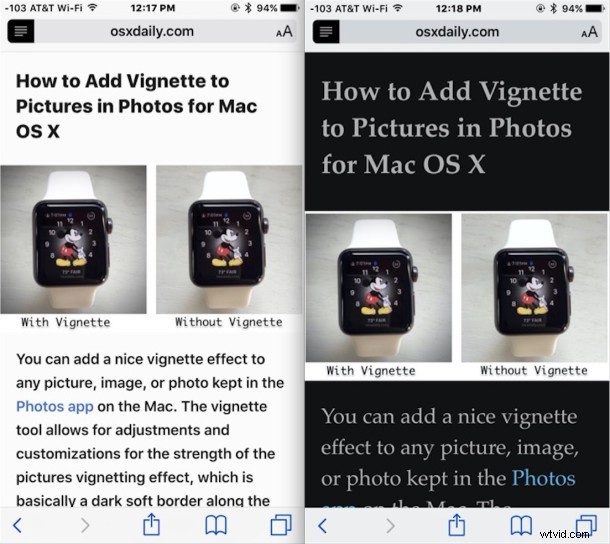
Safari Reader è una bella funzionalità del browser Web Safari per iOS e Mac OS X che consente agli utenti di semplificare l'aspetto di una pagina Web o di un articolo per concentrarsi solo sul contenuto del testo e dell'immagine. Ora, con le ultime versioni di iOS, puoi personalizzare anche l'aspetto di Safari Reader e scegliere un colore di sfondo, un carattere e persino regolare la dimensione del carattere del testo sullo schermo su qualsiasi pagina Web su iPhone, iPad o iPod touch. Ciò rende Reader particolarmente indicato per gli utenti che leggono il testo sulle pagine Web e lo trovano troppo difficile da leggere, o forse desiderano implementare la propria "modalità notturna" e ridurre il bagliore bianco brillante dello sfondo del testo.
Come modificare il carattere, la dimensione del carattere e il colore di sfondo di Safari Reader View in iOS
Le personalizzazioni sono possibili in Safari per iPhone, iPad e iPod touch.
- Apri Safari in iOS come di consueto e accedi a una pagina web o a un articolo che normalmente inseriresti nella vista Lettore
- Tocca l'icona Reader nella barra degli URL di Safari per entrare in modalità Safari Reader
- Ora in modalità Lettore, tocca il pulsante "aA" nell'angolo opposto del pulsante Lettore per accedere alle varie opzioni di personalizzazione per la modalità Lettore di Safari
- Imposta le modifiche a Safari Reader come segue:
- A piccola – Riduci la dimensione del carattere
- A grande:aumenta la dimensione del carattere (tocca più volte per aumentare notevolmente la dimensione del testo sulle pagine Web)
- Le bolle di colore:bianco, beige, grigio scuro, nero:impostano il colore di sfondo della visualizzazione del lettore di Safari
- Scegli un'opzione di carattere adatta alle tue preferenze; Athelas, Charter, Georgia, Iowan, Palatino, San Francisco, Seravek, Times New Roman
- Goditi l'articolo nella visualizzazione Lettore di Safari, esci toccando nuovamente il pulsante Lettore nell'angolo sinistro della barra degli URL
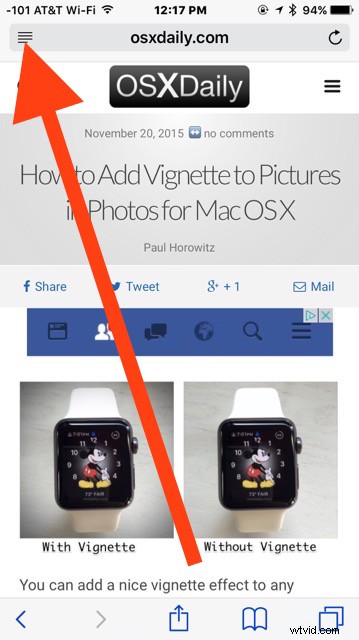
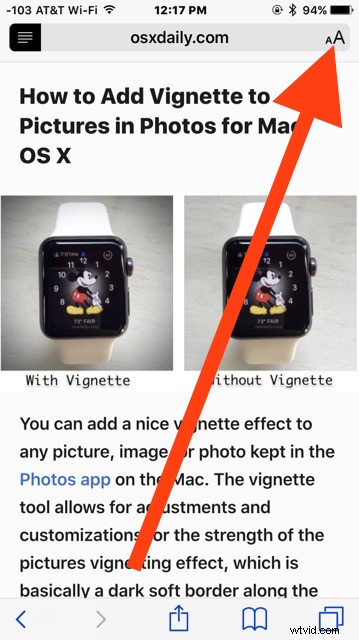
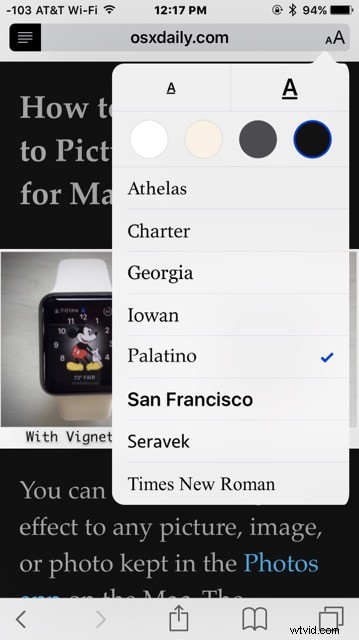
Noterai quando giochi con le personalizzazioni che gli effetti sono istantanei, offrendoti un'anteprima dal vivo di come appare la vista di Safari Reader appena disegnata.
Ad esempio, ecco Safari Reader impostato con uno sfondo scuro per la lettura notturna e un carattere molto più grande:
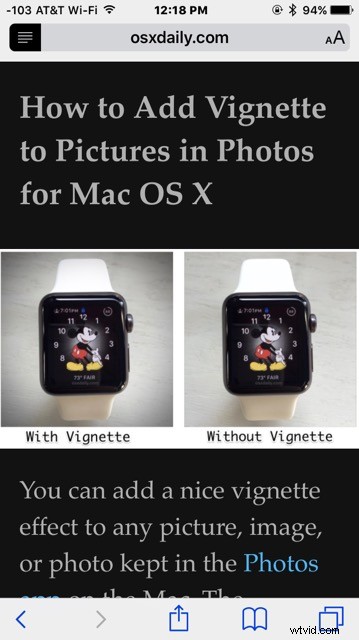
Safari Reader è particolarmente utile su iPhone dove può trasformare una pagina non mobile friendly in una versione mobile friendly e più leggibile, in particolare se hai richiesto il sito mobile dal sito desktop e non è stato caricato, o forse perché il il sito non aveva una versione mobile o non era ancora abbastanza facile da leggere.
È interessante notare che la possibilità di regolare solo la dimensione del carattere in questo modo era disponibile in alcune delle versioni precedenti di iOS Safari, ma è stata rimossa per 7 e 8, per tornare nuovamente in iOS 9 Safari, con opzioni e lettore ancora più personalizzabili miglioramenti. Pertanto, se non vedi la funzione, è probabile che tu non abbia aggiornato iOS all'ultima versione o che ti trovi su una versione molto antica.
